Win7系统总是提示windows驱动器未就绪怎么办[多图]
教程之家
操作系统
Win7系统电脑开机后提示windows驱动器未就绪,这是怎么回事?windows驱动器未就绪该如何解决呢?下面给大家介绍win7系统提示windows驱动器未就绪的解决方法。
解决方法:
1、右键点击桌面计算机图标。
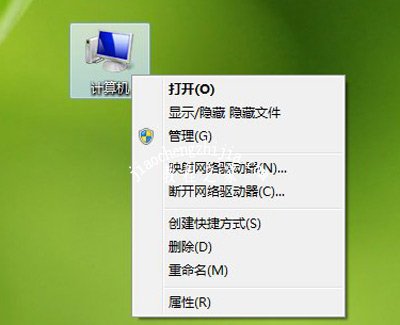
2、选择“管理”,打开计算机管理窗口。
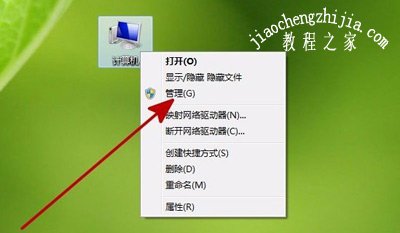
3、在计算机管理窗口中,找到“设备管理器”。
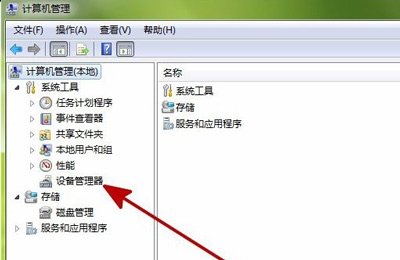
4、单击“设备管理器”。
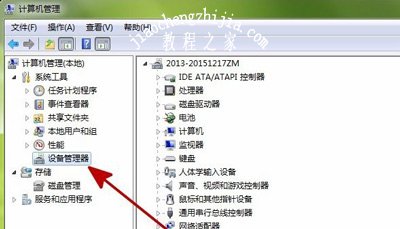
5、在右边窗口中找到“软盘控制器”。
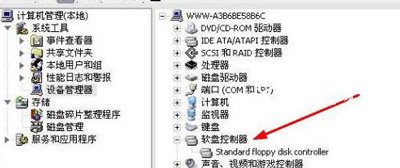
6、右键单击“软盘控制器”下的“standard floppy disk controller”。
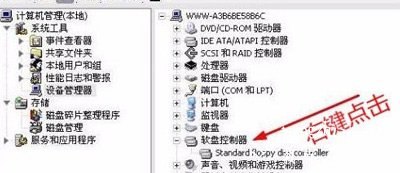
7、选择“卸载”。
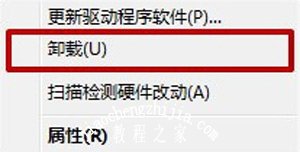
8、关闭窗口,重启电脑完成设置。
Win7系统相关问题推荐:
Win7系统激活时提示系统保留分区未分配驱动器号的解决方法
Win7系统电脑打开命令提示符已被管理员停用的解决方法
Win7系统电脑插入U盘后卡顿死机的解决方法
![笔记本安装win7系统步骤[多图]](https://img.jiaochengzhijia.com/uploadfile/2023/0330/20230330024507811.png@crop@160x90.png)
![如何给电脑重装系统win7[多图]](https://img.jiaochengzhijia.com/uploadfile/2023/0329/20230329223506146.png@crop@160x90.png)

![u盘安装win7系统教程图解[多图]](https://img.jiaochengzhijia.com/uploadfile/2023/0322/20230322061558376.png@crop@160x90.png)
![win7在线重装系统教程[多图]](https://img.jiaochengzhijia.com/uploadfile/2023/0322/20230322010628891.png@crop@160x90.png)
![联想主机一键装不了win7系统怎么办[多图]](https://img.jiaochengzhijia.com/uploadfile/2022/0323/20220323041732180.png@crop@240x180.png)
![win11右键菜单改回win10设置方法[多图]](https://img.jiaochengzhijia.com/uploadfile/2022/0330/20220330115525121.png@crop@240x180.png)
![把win10照片查看器设置为默认打开图片的两种方法[多图]](https://img.jiaochengzhijia.com/uploads/allimg/200521/045Z55463-0-lp.png@crop@240x180.png)
![小白一键重装如何给电脑安装系统[多图]](https://img.jiaochengzhijia.com/uploadfile/2022/0427/20220427084619912.png@crop@240x180.png)